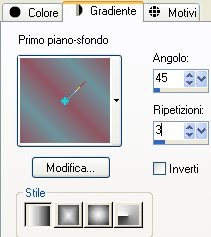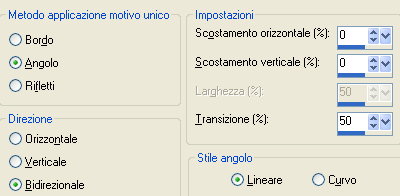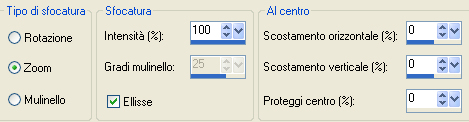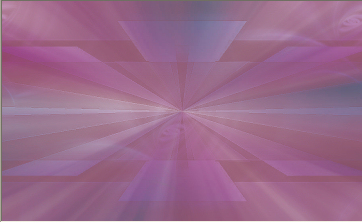Preparazione Apri le tre maschere in psp e riducile ad icona Tavolozza dei materiali: colore di primo piano chiaro #8f5561 e colore di secondo piano scuro #6c949c Configura in primo piano un gradiente stile lineare:
Attenzione: se vuoi creare tu stesso l'immagine dello sfondo di partenza segui questi passaggi: A. Apri una nuova immagine trasparente di 900 x 550 px. B. Scegli due colori per lo stesso gradiente di cui sopra. C. Riempi la nuova immagine con il gradiente di primo piano. Regola/Sfocatura/Sfocatura gaussiana: raggio 25. D. Selezione/Seleziona tutto. Apri il tube del tuo paesaggio. Modifica/Incolla nella selezione. E. Deseleziona tutto. F. Effetti/Effetti d'immagine/Motivo unico:
G. Regola/Sfocatura/Sfocatura radiale:
Ecco il tuo sfondo è pronto. 1. Apri lo sfondo "fond". Andrai a lavorare direttamente su esso. 2. Livelli/Nuovo livello raster. Riempi con il colore di primo piano. 3. Livelli/Nuovo livello di maschera/Da immagine e scegli "74537300_large_Narah_mask_Abstract104": spunta luminanza d'origine e inverti i dati della maschera. 4. Livelli/Unisci/Unisci gruppo. 5. Cambia la modalità di miscelatura del livello da normale a saturazione e abbassa l'opacità del livello a 48. (Si vede poco: è normale). 6. Livelli/Duplica. Cambia la modalità di miscelatura del livello da saturazione a normale. 7. Effetti/Effetti d'immagine/Motivo unico:
8. Livelli/Nuovo livello di maschera/Da immagine e scegli "100519065548397206064274": spunta solo luminanza d'origine 9. Effetti/Effetti di bordo/Aumenta di più. Livelli/Unisci/Unisci gruppo. 10. Cambia la modalità di miscelatura del livello da normale a scurisci e porta l'opacità del livello a 68. Devi ottenere questo:
11. Apri "deco1_logane". Modifica/Copia e incolla come nuovo livello. Non spostare. 12. Apri il tube del paesaggio "calguismisted20311". Modifica/Copia e incolla come nuovo livello. Non spostare. Immagine/Ridimensiona al 70% (tutti i livelli non spuntato). 13. Livelli/Nuovo livello di maschera/Da immagine e scegli "20-20": spunta solo luminanza d'origine. Livelli/Unisci/Unisci gruppo. 14. Abbassa l'opacità del livello a 82. Effetti/Effetti 3D/Sfalsa ombra: 11 / 9 / 50 / 37,23 / colore nero. 15. Apri il tube della donna "calguisPeonny06032012". Modifica/Copia e incolla come nuovo livello. Immagine/Ridimensiona al 70% (tutti i livelli non spuntato). Posiziona bene a sinistra. 16. Regola/Messa a fuoco/Metti a fuoco. 17. Effetti/Effetti 3D/Sfalsa ombra: 11 / 9 / 50 / 37,23 / colore nero. 18. Apri il tube "calguisdanaedeco19082012". Modifica/Copia e incolla come nuovo livello. 19. Immagine/Ridimensiona al 70% (tutti i livelli non spuntato) per quattro volte. Posiziona in alto a destra. 20. Cambia la modalità di miscelatura del livello da normale a filtra e abbassa l'opacità a 62. 21. Livelli/Duplica. Immagine/Ridimensiona al 70% (tutti i livelli non spuntato) Lascia la modalità di miscelatura del livello a filtra e abbassa l'opacità a 52. 22. Livelli/Duplica. Immagine/Ridimensiona al 70% (tutti i livelli non spuntato) Lascia la modalità di miscelatura del livello a filtra e abbassa l'opacità a 42. (Ora hai tre livelli della decorazione). 23. Posiziona bene questi tre livelli e per ciascun livello fai: Effetti/Effetti di bordo/Aumenta. 24. Livelli/Unisci/Unisci tutto (appiattisci). 25. Immagine/Aggiungi bordatura simmetrica di 1 px colore di primo piano. 26. Modifica/Copia. 27. Immagine/Aggiungi bordatura simmetrica di 50 px colore di secondo piano. 28.Seleziona quest'ultima bordatura con la bacchetta magica (tolleranza 0 e sfumatura 0). 29. Livelli/Nuovo livello raster. Modifica/Incolla nella selezione (la copia del punto 26). Lascia selezionato. Regola/Sfocatura/Sfocatura gaussiana: raggio 20. 30. Selezione/Modifica/Contrai di 20 px. 31. Regola/Aggiungi disturbo: casuale / monocromatico / valore disturbo 27. 32. Deseleziona tutto. 33. Immagine/Aggiungi bordatura simmetrica di 1 px colore di primo piano. 34. Immagine/Aggiungi bordatura simmetrica di 2 px colore di secondo piano. 35. Immagine/Aggiungi bordatura simmetrica di 1 px colore di primo piano. 36. Apri il tube "texte". Modifica/Copia e incolla come nuovo livello. Posiziona come da lavoro finale. 37. Aggiungi la tua firma. 38. Livelli/Unisci/Unisci tutto (appiattisci). 39. Immagine/Ridimensiona a 900 px di larghezza (tutti i livelli spuntato). Salva in formato jpeg.
Tutorial tradotto da Byllina il 19 febbraio 2013 e registrato su TWI |